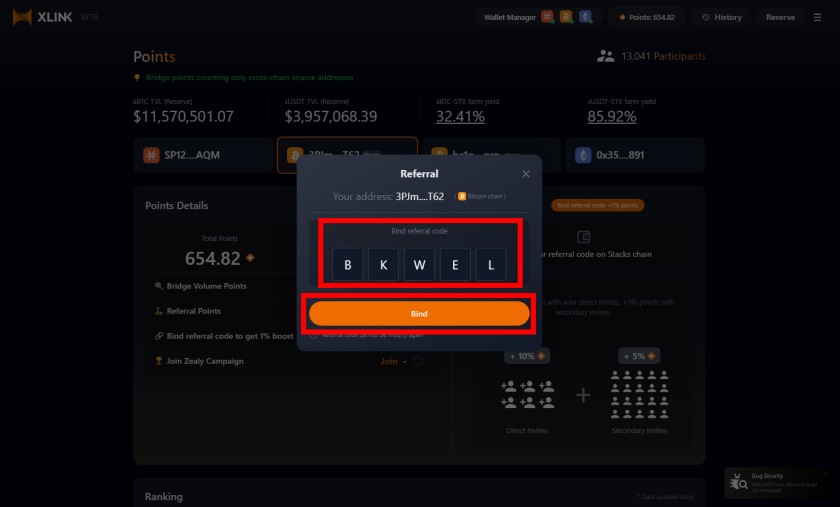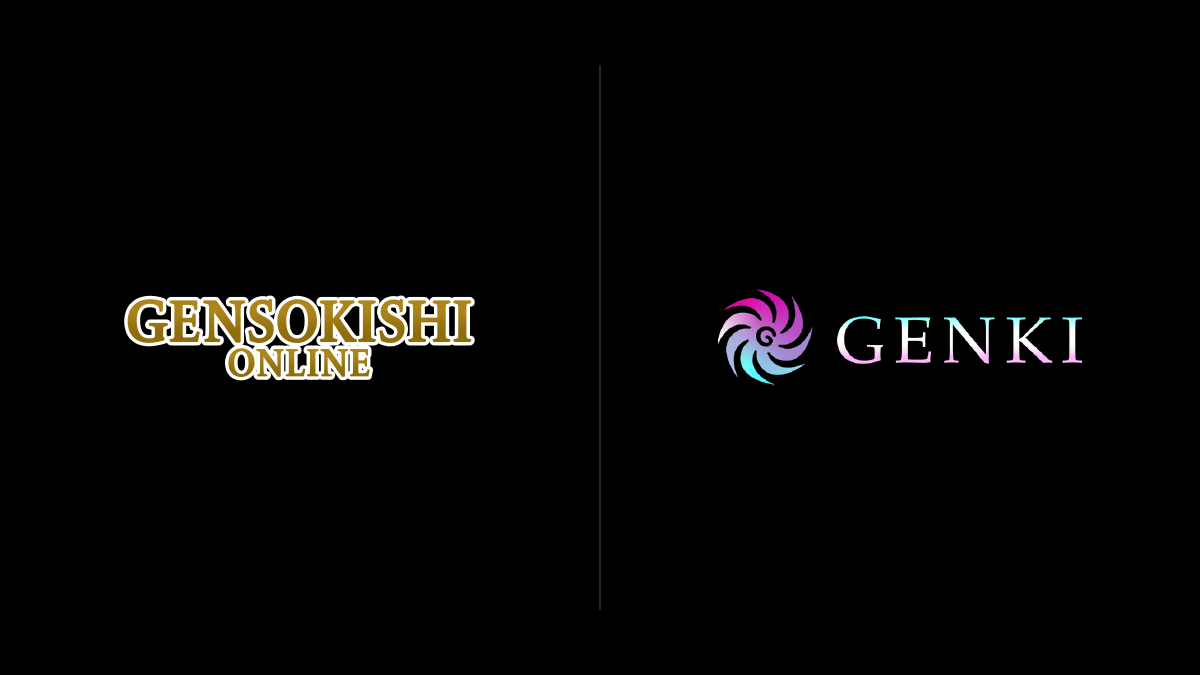- XLink(エックスリンク)のプロジェクト概要がわかる
- XLink(エックスリンク)のairdrop(エアドロップ)概要がわかる
- XLink(エックスリンク)のエアドロップタスクのやり方と戦略がわかる
XLink(エックスリンク)エアドロップ概要

| 名称 | XLink(エックスリンク) |
|---|---|
| サービスリリース | 2023年11月 |
| TVL(総プール量) | なし |
| 対応チェーン | Bitcoin、Stacks、Ethereum、BSC |
| ガバナンストークン | XLNK |
| 公式サイト | https://www.xlink.network |
| 公式X | https://x.com/Brotocol_xyz |
| 公式Discord | https://discord.gg/xlink |
| 公式ブログ | https://www.xlink.network/blog |
XLinkはクロスチェーンのブリッジが可能な分散型プロトコルです。
2023年11月に前身であるALEX(Stacks上のDefi)から独立してできた比較的新興的なプロトコルで、Bitcoinのレイヤー2プロジェクトであるStacksのエコシステムなので、BitcoinやStacksとEthereumやBSCといったEVM互換のネットワークをブリッジできるのが特徴です。
2024年2月にガバナンス投票で独自トークンであるXLNKの発行が決定され、3月にはポイントキャンペーンも始まっており、エアドロップされる可能性があるため参加しておきます。
XLinkエアドロップ戦略(やり方)
エアドロップを受け取るためのやり方は大まかに以下の通りです。
エアドロップを受け取るためのやり方
- ウォレット作成と入金
- トークンをブリッジする
またウォレットは例としてXverse Walletを利用します。Xverse WalletはBTCやOrdinals(BitcoinNFT)、Stacksネットワークに対応して数多くのプロダクトで使用できるのでおすすめです。
以下で詳しく解説します。
エアドロップを受け取るためのやり方
タスクを行うにあたって利用するウォレットを作成していきます。
サイトを開くとChromeのウェブストアが表示されるので、右側の赤枠部の「Get」をクリックします。ポップアップが表示されるので、赤枠部の「拡張機能に追加」をクリックしてダウンロードします。
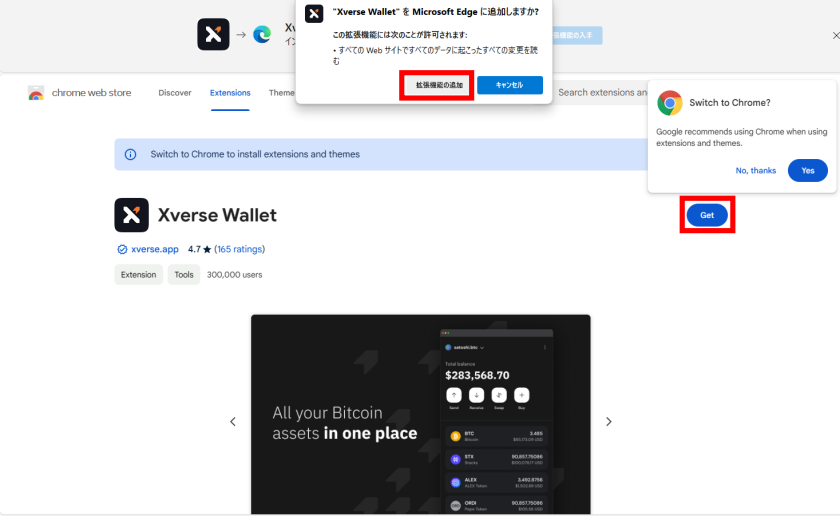
ダウンロードができたら拡張機能マークをクリックしてプルダウンから「Xverse Wallet」をクリックします。右側の画像のようにウォレット作成画像が表示されるので、赤枠部の「Create a new wallet」をクリックします。
真ん中の画像のように利用規約確認画面が表示されるので、赤枠部の「Accept」をクリックします。右側の画像のような画面が表示されたら赤枠部の「Backup now」をクリックします。
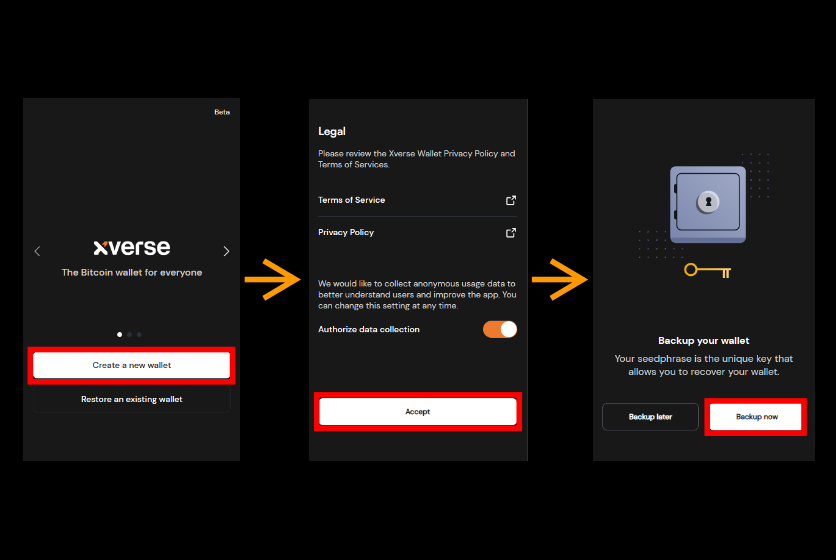
左側の画像のようにシードフレーズ確認画面が表示されるので、赤枠部の上から「Show」をクリックしてシードフレーズを確認します。コピー&ペーストはできないためメモしておく、もしくは紙に書いて必ず保管しておきましょう。確認できたら「Continue」をクリックします。
真ん中の画像のようにシードフレーズ選択画面が表示されるので、赤枠部の中から該当するフレーズを選択します。画像では「7番目」のフレーズが指定されているので、メモを確認して選択しました。このような画面が合計3回表示されるので、それぞれフレーズを選択しましょう。
適切に選択できたら右側の画像のようにパスワード設定画面が表示されるので、赤枠部の上から「Password」に設定したいパスワードを英数字で入力後、「Continue」をクリックします。
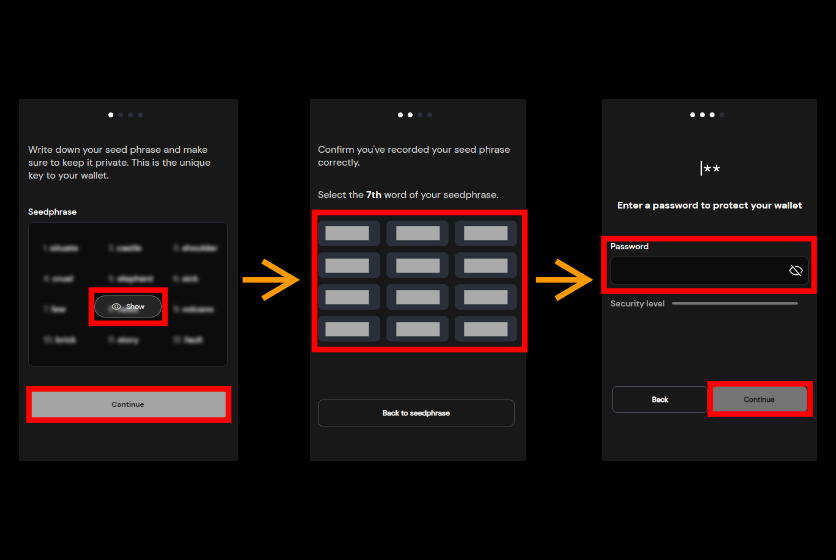
左側の画像のようにもう一度、パスワード入力画面が表示されるので、赤枠部の上から「Password」に先程と同じパスワードを入力して「Continue」をクリックします。
右側の画像のようにウォレット作成完了画面が表示されるので、赤枠部の「Close this tab」をクリックするとウォレット作成が完了です。
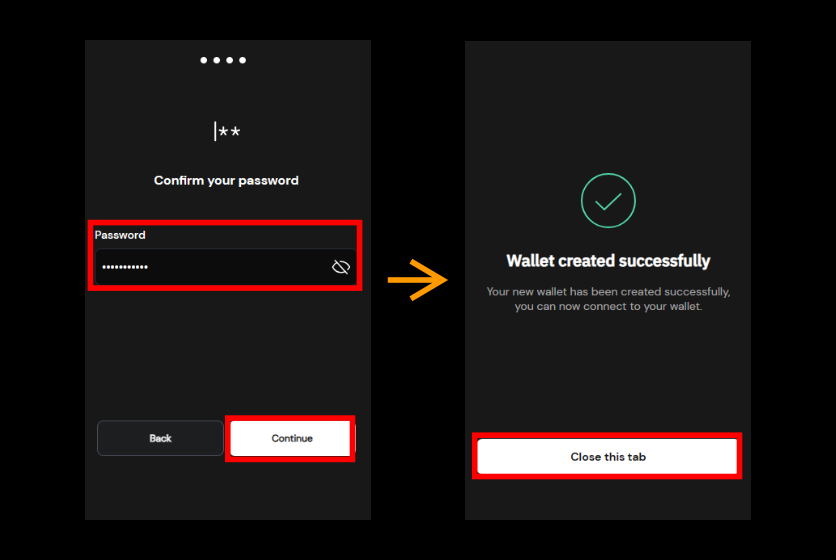
ウォレット作成が完了したらウォレット内にタスクを行うために入金しておきます。拡張機能からXverse Walletを開くと、左側の画像のようにホーム画面が表示されるので、赤枠部の「Receive」をクリックします。
右側の画像のようにウォレットアドレスが表示されるので、赤枠部の「コピーマーク」から入金したいトークン規格のアドレスをクリックして送金します。また入金については、100ドル分以上のSTX、BTCを用意しておくことを推奨します。
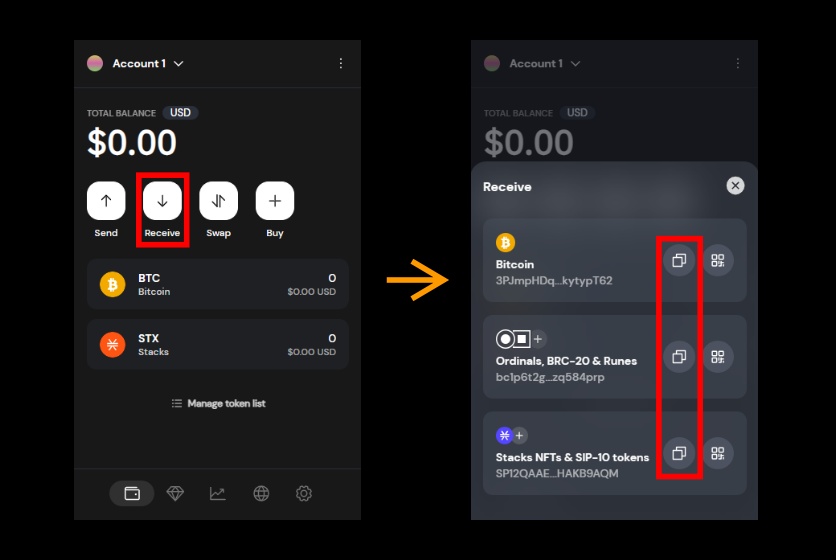
ウォレット作成と入金が完了したらXLinkでトークンをブリッジしていきます。
サイトを開き、画面中央の赤枠部の「Connect Wallet」をそれぞれクリックすると下記のような画面が表示されます。右側赤枠部の「Xverse」をクリックすると、Xverse Walletのポップアップが表示されるので接続します。
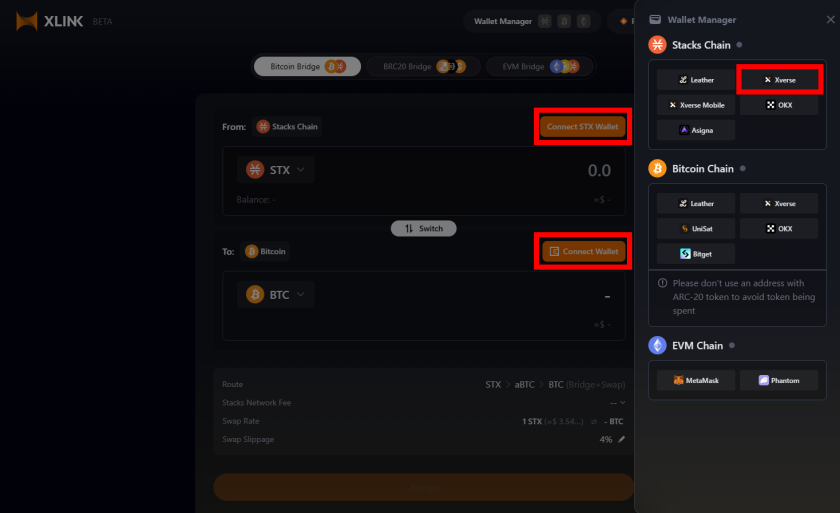
ブリッジ画面が表示されるので、赤枠部の上から「From」にブリッジ元のネットワークとブリッジしたい銘柄、数量を入力します。「To」にブリッジ先となるネットワークと銘柄を選択して「Bridge」をクリックします。
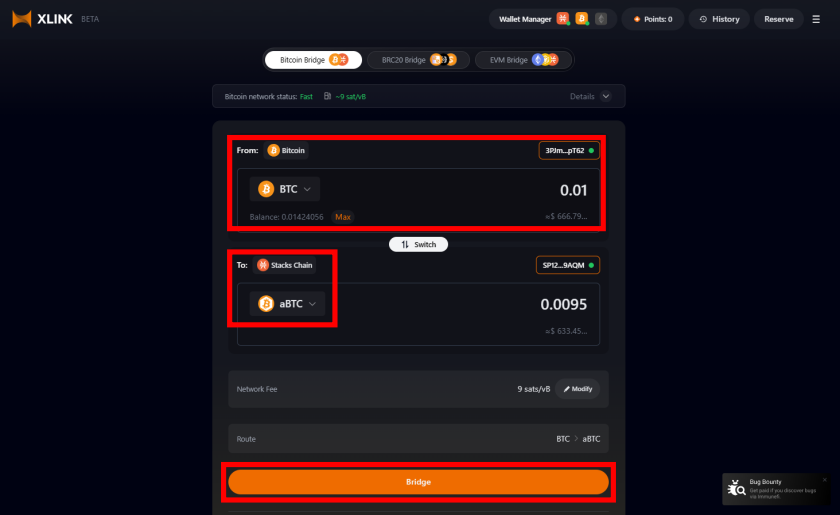
内容確認画面が表示されるので、問題無ければ赤枠部の「Confirm」をクリックします。Xverse Walletのポップアップが表示されるのでConfirmをクリックするとブリッジできます。銘柄や時間帯によりますが、1回のブリッジあたり30分から1時間ほどかかるので、把握しておきましょう。
またブリッジする金額でポイントが付与され、1ドル=1ポイント獲得できるため、できるだけ多く取引することをおすすめします。
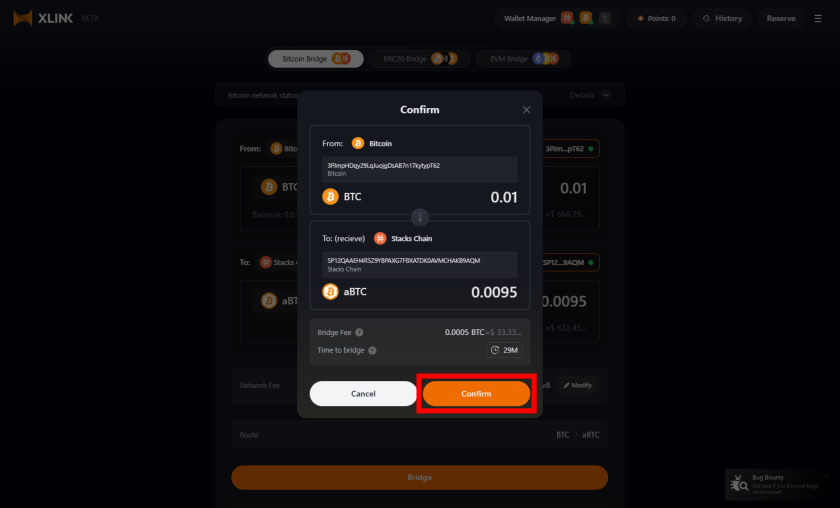
ブリッジするとポイントが獲得できます。
上メニューの中から赤枠部の「Points」をクリックすると下記のような画面が表示されるので、赤枠部の「ウォレットアドレス」をクリックするとそれぞれのアドレスで獲得したポイントを確認することができます。
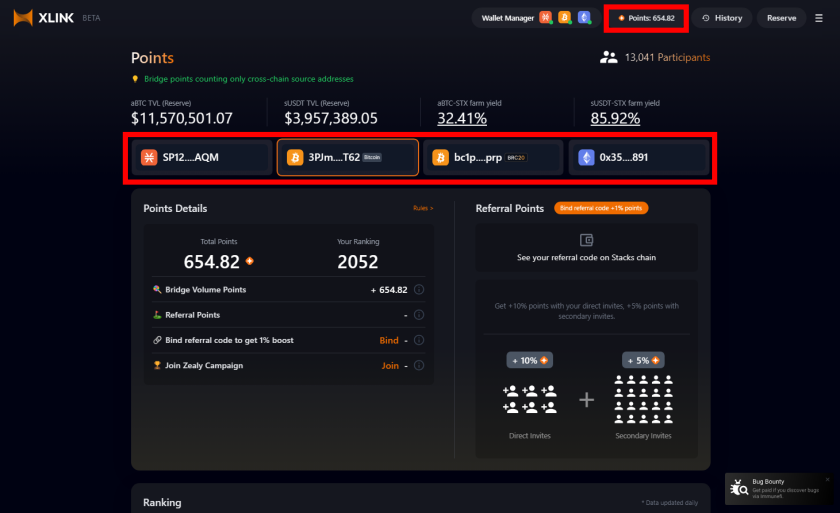
さらに招待コードを入力するとポイントの1%が付与されるので、入力することをおすすめします。
右側の赤枠部の「Bind referral code +1% point」をクリックすると下記のような画像が表示されます。赤枠部の上から「Bind referral code」の招待コード:BKWDLを入力して「Bind」をクリックします。Xverse Walletのポップアップが表示されるのでSignをクリックするとポイントが付与されます。